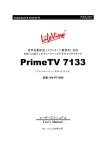Download マニュアル - ノバック
Transcript
パソコンディスプレイ用 地上波アナログテレビチューナー/ビデオ入力アダプタ PortaMedia MoniTV (ポータメディア・モニティーヴィー) 型番: NV-ET190 ユーザーズマニュアル User’s Manual Rev. 1.0 / 2004年2月 もくじ もくじ 第1章 PortaMedia MoniTVについて ......................................................................... 4 1.1 主な特徴............................................................................................................................4 1.2 動作条件............................................................................................................................4 1.3 パッケージの内容 .............................................................................................................5 第2章 接続手順 ......................................................................................................... 6 2.1 前面コネクタの配置 .........................................................................................................6 2.2 背面コネクタの配置 .........................................................................................................6 2.3 接続図 ..............................................................................................................................7 第3章 PortaMedia MoniTVの使い方 ......................................................................... 8 3.1 電源 ..................................................................................................................................8 3.2 初期設定............................................................................................................................8 3.3 本体ボタンの使い方..........................................................................................................9 3.4 リモコンの使い方 ...........................................................................................................10 3.4.1 リモコンキーの機能一覧 ..............................................................................................11 3.5 音声多重放送 ..................................................................................................................12 3.6 チャンネル巡回 ...............................................................................................................12 3.7 PIP(ピクチャー・イン・ピクチャー) .........................................................................13 3.7.1 PIPサイズの変更 ..........................................................................................................13 3.7.2 PIP位置の移動..............................................................................................................14 3.8 設定メニュー ..................................................................................................................15 3.8.1 ビデオ設定 ...................................................................................................................15 3.8.2 出力解像度の設定.........................................................................................................16 3.8.3 言語設定 .......................................................................................................................16 3.8.4 TVスタンダード設定 ....................................................................................................16 3.8.5 スキャンモード.............................................................................................................17 第4章 備考 ............................................................................................................... 18 4.1 VGAリフレッシュレート ................................................................................................18 4.2 地域コード とTV放送方式一覧表 ....................................................................................19 第5章 Q&A.............................................................................................................. 22 製品保証/ユーザーサポートについて .....................................................................................25 【安全に正しくお使いいただくために】 本製品を安全に使っていただき、あなたや他の人々、あるいは財産への損害を未然に防止す るため、以下の注意事項をお読みください。下記注意事項に従って、正しく安全にお使いく ださい。 警告・注意 けがの恐れがあります。 ・ 落下、不用意な接触などに十分注意してください。製品には尖った部分があります。 足など体の部分の上に落下させ、あるいは不用意にぶつかるなどすると、けがの原因となり ます。不安定な場所には置かないでください。特に乳幼児・児童の近くでご使用になる場合 は、厳密に管理して下さい。 ・ コネクタなどの接続や、ディスクなどの装着などには十分注意してください。インターフェ ースカードの接続部、コネクタやディスクの開閉部などには鋭利な部分があります。装着時 の不用意なけがなどには十分注意して下さい。 ・ ケーブルの巻き付けなどにご注意ください。乳幼児・愛玩動物の首などにケーブル類が巻き 付くと、死亡など重大事故の恐れがあります。厳密に管理してください。 火災の恐れがあります。 ・ 直射日光のあたる場所、強磁界、強電界の場所で保管やご使用にならないでください。 火災の恐れがあります。 感電・けが・失明の恐れがあります。 ・ 落下などにより損傷した場合、また、移動などに際しケーブルの傷がついた場合などは、す みやかに使用を中止して下さい。また、破損部分や内部には手など触れないようにして下さ い。 ・ 分解しないで下さい。内部に不用意に触れると、けが、感電などの恐れがあります。 ・ 湿気やほこりの多い所、水中などで使用しないで下さい。感電などの恐れがあります。 幼児が飲み込む恐れがあります。 ・ 添付部品などには、乳幼児の口に入る小さな部分があります。乳幼児の手の届かない所に保 管して下さい。 本書についてのご注意 1. 本書の内容につきましては予告なしに変更する場合があります。 2. 本書の内容につきましては万全を期して作成いたしておりますが、万一誤りまたはお気 づきの点がございましたら、弊社宛ご連絡くださいますようお願いいたします。 3. 本書を運用した結果については、上記にかかわらず一切の責任を負い かねますのでご了 承ください。 ※ PortaMedia MoniTVは株式会社ノバックの、LifeViewはAnimation Technologies, Inc.の商標です。 ※ Windowsは米国Microsoft社の、Macintoshは米国Apple Computer社の登録商標です。 ※ その他、本書に記載されている会社名・製品名は各社の商標または登録商標です。 ※ 本書は「著作権法」によって、著作権等の権利が保護されています。本書の一部または全部について、株式 会社ノバックから文書による許諾を得ずに無断で転載、または複写(コピー)することは、著作権等の権利 侵害となる場合がありますのでご注意ください。 3 第1章 PortaMedia MoniTVについて 第 1 章 PortaMedia MoniTV について このたびはPortaMedia MoniTVをお買い上げいただき、ありがとうございます。 本製品は液晶 (LCD)やブラウン管(CRT)のパソコン用ディスプレイを、簡単な接続だけでテレビとして利 用できる「パソコンディスプレイ用テレビチューナー/ビデオ入力アダプタ」です。 とくに、1024×768ドット(XGA)表示を行う液晶ディスプレイでの使用を考慮して設計されて いますので、面倒なソフトウェアのインストールを行うことなく、パソコンディスプレイをテレ ビ放送はもちろん、ビデオデッキやDVDプレイヤー、ゲーム機などの外部機器のモニタとしても 活用できる、多用途なマルチメディア機器です。 1.1 主な特徴 高解像度 XGA 出力: 解像度 1024×768 ドット・垂直同期周波数(リフレッシュレート)75Hz での出力に対応。ほとんどの 15 インチ液晶ディスプレイに最適な解像度で高画質のテレビ視 聴が可能です。 パソコンとテレビが同時に楽しめる PiP 機能: パソコン画面とテレビ画面の重ね合わせ表示が 可能なピクチャ・イン・ピクチャ(PiP)機能を備えています。 プログレッシブ表示対応: テレビ放送のインターレース(飛び越し走査=2枚の画面から1フ レーム分の画面を構成)映像を、パソコンディスプレイでの表示に最適なプログレッシブ(1 枚の画面が1フレーム)方式に変換する、デ・インターレース(インターレース解除)回路を 搭載しています。 音声多重放送対応: 日本方式のテレビ音声多重放送(ステレオ/二重音声)に対応し、音楽やスポ ーツ番組を臨場感あふれるステレオ音声で楽しめるほか、映画の原語の台詞やニュースの副音 声も聴けます。 赤外線リモコン同梱: チャンネルや音量の調整が、パソコンから離れていても可能です。 豊富な外部インターフェース :コンポジット (RCA) /S ビデオ入力、2 系統の音声入力端子を備 えていますので、ビデオデッキ、DVD プレイヤーやゲーム機なども接続可能です。 1.2 動作条件 標準VGA出力端子(ミニD-Sub15ピン・メス)を持つパソコン本体(またはパソコンに 取り付けられているビデオカード) 標準VGA(640×480ドット・水平周波数31.5KHz)の表示に対応し、かつ標準VGA入力 コネクタ付きケーブル(パソコン側がミニD-Sub15ピン・オス)を備えたパソコン用デ ィスプレイ(モニタ) ステレオスピーカー、あるいはライン入力(ステレオミニジャック)対応のパソコン本 体内蔵サウンド機能(またはサウンドカード) テレビアンテナ設備(またはCATVケーブル) ※ OS(オペレーティングシステム)やCPU、メモリ容量などには一切依存しません。 ※ PortaMedia MoniTVの保証範囲は、日本国内に限定されます。 4 第1章 PortaMedia MoniTVについて 1.3 パッケージの内容 本製品のパッケージを開封したら、次のような内容物が含まれていることをご確認ください。 1. 2. 3. 4. 5. 6. PortaMedia MoniTV (本体) 縦置きスタンド VGA-In(ループバック)ケーブル オーディオケーブル (サウンドカード接続用、両端ともステレオミニプラグ) ACアダプタ 赤外線リモコン (単4乾電池2本を含む) 【その他の同梱物】 RCAピンプラグ延長アダプタ(3個) ステレオミニプラグ延長アダプタ(1個) ユーザーズマニュアル(本書) / 保証書 / ユーザー登録案内書 5 第2章 接続手順 第 2 章 接続手順 2.1 前面コネクタの配置 端子名 LINE IN VIDEO IN 形状 3.5 mm ステレオミニジ ャック(青) RCA ピンジャック(黄) AUDIO L IN RCA ピンジャック(白) AUDIO R IN RCAピンジャック (赤) S-VIDEO IN 4ピンミニDIN ジャック 2.2 用途 ステレオミニジャックを持つ外部機器の音声を接 続します。 外部機器のコンポジットビデオ出力との間を接続 します。 左右独立のオーディオ出力端子を持つ外部機器の 左側の出力端子との間を、RCAピンケーブルで接 続します。 左右独立のオーディオ出力端子を持つ外部機器の 右側の出力端子との間を、RCAピンケーブルで接 続します。 Sビデオ出力対応の外部機器を使用する場合は、こ こに接続します。 背面コネクタの配置 端子名 POWER VGA IN VGA Out SPK 形状 5 mm DC電源端子(内側 +/外側 -) 8ピン ミニDIN ジャック 15ピン D-Sub コネクタ (メス) 3.5 mm ステレオミニジ ャック(緑) 用途 付属のACアダプタを接続します。 付属のVGA-In(ループバック)ケーブルでパソコ ン側のVGA端子との間を接続します。 ディスプレイ側に付属のVGAケーブルでディスプ レイを接続します。 パソコン側(サウンドカードまたは内蔵サウンド機 能)のLINE OUTまたはSPK OUT、あるいはスピー カーとの間を、付属のオーディオケーブル(または 同等のケーブル)で接続します。 6 第2章 接続手順 RF 端子(F型コネクタ) テレビアンテナまたはCATVケーブルを接続しま す。接続にはケーブルの先端にF型接栓の装着が必 要です。 TV 2.3 接続図 付属のケーブル類を使って、上記のように接続してください。 順序は構いませんが、ACアダプタだけは他の接続がすべて完了してから、必ず最後に接続し てください。 ※ ※ ※ ※ ※ RCAピンケーブルに付いているプラグの付け根が太く、プラグがVIDEO IN、AUDIO IN L/Rに入りきらない場合は、添付の「RCAピンプラグ延長アダプタ」をお使いく ださい。 スピーカーケーブルがVGAコネクタと接触して入りきらない場合は、添付の「ステ レオミニプラグ延長アダプタ」をお使いください。 本製品の音声入力は「LINE IN」と「AUDIO IN L/R」の2系統あり、両方に接続し、 かつ両方から音声が出力されている場合は、両方の機器の音声が同時に本製品の 「SPK」端子から出力されます。 MacintoshおよびMacintosh用ディスプレイ(モニタ)で使用する場合など、外部機 器の端子の形状によっては、プラグ変換アダプタなどの必要な場合があります。本 製品に付属しないプラグアダプタ類は、必要に応じて、別途お求めください。 テレビアンテナ接続用のF型接栓や同軸アンテナケーブル/フィーダー線は本製品に 付属していません。必要に応じて、別途お求めください。 7 第4章 PortaMedia MoniTVの使い方 第 3 章 PortaMedia MoniTV の使い方 PortaMedia MoniTVは、テレビ画面などをディスプレイ(モニタ)いっぱいに映し出す「フルス クリーン(全画面)表示」に加え、テレビ画面をパソコン画面(VGA画面)の右下端に小さなウ ィンドウで映し出す「ピクチャー・イン・ピクチャー(PiP)表示」にも対応しています。 PiP表示モードは、パソコン画面の解像度が1024×768ドット(XGAサイズ)未満、リフレッシュ レートが60Hz∼75Hzの間でのみ有効となります。PiP表示をお使いになる場合は、パソコン側の 解像度・リフレッシュレートを必ずXGAサイズ以下、リフレッシュレート75Hz以下に設定してく ださい。 3.1 電源 PortaMedia MoniTVを使うには、下図の通り、本体またはリモコンの電源ボタンを押します。電 源ボタンを押すと、本体前面左端のLEDランプの色が、赤(待機状態)から黄色(準備中)を経 て、緑(動作中)に変わります。 本体の電源ボタン 3.2 リモコンの電源ボタン 初期設定 PortaMedia MoniTV は全世界の放送方式に対応しています。出荷時は日本国内用の設定に初期設 定されていますが、確認および変更するには以下のように操作します。 1. リモコンの「MENU」 ボタンを4回押して、「TV スタンダード」メニューを表示させま す。 2. 4.2章に掲載されている 地域コード を番号で入力するか、または 3. 矢印キーを使ってお住まいの地域を選択し、「ENTER(入力)」 ボタンを押します。 4. 設定メニューについての詳細は 3.8章「設定メニュー」も合わせてお読みください。 8 第3章 PortaMedia MoniTVの使い方 3.3 本体ボタンの使い方 PortaMedia MoniTV はAV ソースの選択、メニュー設定、チャンネルの選択、音量の調整といっ た基本的な機能を操作できるボタンを、本体に備えています。 ボタン 機能 (1) 電源 (2) メニュー (3) ソース/PIP連続切り替え (TV → コンポジット → Sビデオ → TV PIP → コ ンポジットPIP → Sビデ オ PIP → PCのVGA表 示) (4) 次のTV チャンネル/ メニューの項目選択 (5) 前のTV チャンネル/ メニューの項目選択 (6) 音量増 (7) 音量減 (8) 入力(Enter)ボタン 9 第4章 PortaMedia MoniTVの使い方 3.4 リモコンの使い方 1. AIR/CATV 2. POWER 3. 0~9 4. RECALL 5. ENTER 6. TV/VGA 8. CH+ /↑ 7. MUTE 9. VOL- /← 10. VOL+ /→ 11. CH- /↓ 12. MENU 13. AUDIO 14. SOURCE 16. PREVIEW 17. SLEEP 15. SCAN 19. PIP SIZE 18. CH+/20. PIP MOVE 10 第3章 PortaMedia MoniTVの使い方 3.4.1 リモコンキーの機能一覧 No. キー名 日本語名 用途 1 AIR /CATV ア ン テ ナ /CATV アンテナ入力、CATV入力を切り替えます。 切り替え 2 POWER 電源 3 0~9 4 RECALL 5 ENTER 入力 メニュー、チャンネル番号などを入力する際に用います。 6 TV/VGA TV/VGA TVとVGAモードを切り替えます。 7 MUTE 消音 8 CH+ /↑ 9 VOL- /← 音量減/左矢印 音量を小さくします。 矢印キー ← 10 VOL+ /→ 音量増/右矢印 音量を大きくします。 矢印キー → 11 CH- /↓ 12 MENU 13 AUDIO 14 SOURCE 15 SCAN 自動選局 16 PREVIEW チャンネル巡回 17 SLEEP 18 CH+/- 19 PIP MOVE PIP移動 20 PIP SIZE 電源の入/切を行います。 直接チャンネルを指定する場合などに使う0~9の数字キー 0∼9(数字キー) です。 チャンネルリコ 直前に見ていたチャンネルを再選局します。 ール テレビの音を一時的に消します。もう一度押すと消音を解 除します。 次のチャンネル/ 次のチャンネルを選局しま 矢印キー ↑ 上矢印 す。(1→2) 前のチャンネル/ 前のチャンネルを選局しま 矢印キー ↓ 下矢印 す。(2→1) メニューを表示します (PIP状態ではお使いいただけませ メニュー ん)。 音声多重番組でステレオ/モノ、多重音声の切り替えを行い 音声多重 ます。 (※3.5章) TV→ コンポジットビデオ→ Sビデオの順で入力を切り替 ビデオソース えます。 視聴可能なTVチャンネルを自動的に登録します。 9つのTVチャンネルを切り替えます(PIP状態ではお使いい ただけません)。 (※3.6章) 30/60/90/120分後にPortaMedia MoniTVの電源を切りま スリープ す。 自動選局で登録された不要なチャンネルを削除したり、登 チャンネルスキ 録されなかったチャンネルを手動選局して登録するのに ップ 用います。(※3.8.5章) PIP画面の表示位置を変更します。 (※3.7章) PIP サ イ ズ 切 り PIP画面のサイズを切り替えたり、全画面表示に戻します。 替え (※3.7章) 備考: (※) 印の付いている項目については、この後の各章で解説しています。 11 第4章 PortaMedia MoniTVの使い方 3.5 音声多重放送 PortaMedia MoniTV はTV放送が音声多重(ステレオや2重音声)で行われている場合、音声多重 の状態と方式を自動的に判別します。音声多重番組の放映中には「AUDIO」ボタンを押すことで、 音声を選択できます。なお、モノラル音声の番組の場合、「MONO」以外は選択できません。 放送方式 NTSC方式(日本ま たは米国)の音声多 重放送 PAL方式 (Nicam / A2 / A2*)の音声多 重放送 切り替え内容 使用可能な放送の種類 Mono(モノラル、主音声) 2重音声(2カ国語)放送 SAP (副音声) Mono Mono(モノラル、主音声) ステレオ放送 Stereo(ステレオ) Mono Mono LAN1 (第1言語) 2重音声(2カ国語)放送 LAN2 (第2言語) Mono Mono Stereo(ステレオ) ステレオ放送 Mono 注: 本製品の日本以外での使用は、弊社による保証の対象外となります。 3.6 チャンネル巡回 チャンネル巡回機能は全画面表示状態でのみお使いいただけます。 1. リモコンの「PREVIEW」ボタンを押すと、画面が9分割され、チャンネルが順送りに表示 されます。 2. リモコンの数字キー「0~9」が、9分割された画面の位置に対応します。選局したい位置に 対応するリモコンの数字キーを押してください。 1 3 4 6 8 10 12 14 16 3. 「PREVIEW」ボタンを再度押すと、次の9 チャンネル分の画面が表示されます。 4. チャンネル巡回を終了するには、0∼9の数字キーのどれかを押してください。 12 第3章 PortaMedia MoniTVの使い方 3.7 PIP(ピクチャー・イン・ピクチャー) PIP(ピクチャー・イン・ピクチャー)とは、パソコンのVGA画面上にテレビ/ビデオ入力画面 を重ねて表示する機能のことです。 PIPに切り替えるには、リモコンの「PIP SIZE」ボタン、または本体のボタン3(3.3章参照)を押 します。 注: 全画面表示からPIP表示への切り替えは、パソコン側のVGA表示が利用可能な状態になってい る場合にのみ可能となります。たとえば次のような場合はPIP機能をお使いいただけません。 ・ パソコン側のディスプレイ省電力機能(「ハードウェア・スクリーンセーバー」などと呼ば れることもあります)によってVGA信号出力がオフになっている。 ・ パソコンの電源が入っていない。 「PIP SIZE」ボタンや本体のボタン3を押してもPIP画面に切り替わらない場合は、パソコン側の VGA出力の状態を確認してください。 3.7.1 PIPサイズの変更 リモコンの「PIP SIZE」ボタン、または本体のボタン3(3.3章参照)を押してPIPモード に切り替えます。 この機能は、PIP表示状態でのみ有効です。 1. リモコンの「PIP SIZE」ボタンを押すと、3種類のPIPウィンドウサイズと全画面表示とが 切り替わります。 2. 同ボタンは続けて押すことで、大サイズ(Level 1)→ 中サイズ(Level 2)→ 小サイズ(Level 3)→ 全画面表示と連続して切り替わります。 VGA Level 1 TV Full Screen M ode 13 Level 2 Level 3 第4章 PortaMedia MoniTVの使い方 3.7.2 PIP位置の移動 この機能は、PIP表示状態でのみ有効です。 1. リモコンの「PIP MOVE」ボタンを押すと、PIP画面の左上に「MOVE」という文字と 方向表示が現れます。これはPIP画面の位置移動が可能な状態であることを示します。 VGA MOVE 2. リモコンまたは本体の矢印キーを使い、PIP画面を移動させます。 3. 移動が完了したら、「PIP MOVE」ボタンを押すか、または3秒間待つことでPIP画面 の位置が固定され、同時にPIP移動モードが終了します。 14 第3章 PortaMedia MoniTVの使い方 3.8 設定メニュー 設定メニューはビデオ設定、出力解像度の設定、画面表示の言語設定、TVスタンダード(TV方式) の設定、自動選局(スキャン)モードの設定を行います。リモコン中央部にある「MENU」ボタ ンを押すことで、設定メニューに入ります。同ボタンを続けて押すことで、ビデオ設定→出力解 像度の設定→言語設定→TVスタンダード(TV方式)設定→スキャンモード設定と、連続して切り 替わります。 ここで説明する設定メニューは、TV/ビデオの全画面表示時にのみ表示され、PiP表示時/VGA 表示時には表示されません。 3.8.1 ビデオ設定 1. 矢印キー ”↑” と ”↓” を用いて、明るさ、コントラスト、色の濃さ、色合い、シャープネ スの選択が可能です。 2. 矢印キー “←” と “→” で、選択項目ごとの調整が可能です。 初期値 CTRL: VOL SEL: CH 明るさ 3. 設定を終了するには、「MENU」ボタンを押して次の設定項目に移動させるか、または押 し続けて終了させます。 15 第4章 PortaMedia MoniTVの使い方 3.8.2 出力解像度の設定 全画面表示状態での出力解像度を切り替えます。 1. 矢印キー ”↑” と ”↓” を用いて出力解像度を選択します。 a. 640x480 b. 800x600 c. 1024x768 2. 選択を反映させるには、「ENTER」ボタンを押します。同時に出力解像度の設定も終了 します。 3.8.3 言語設定 メニューやメッセージの表示に使われる言語を選択します。 1. 矢印キー ”↑” と ”↓” を用いて言語を選択します。 2. 選択を反映させるには、「ENTER」ボタンを押します。「MENU」ボタンを押すと次の設 定項目に移動します。 選択可能な言語 日本語、英語、ドイツ語、フランス語、イタリア語、スペイン語 3.8.4 TVスタンダード設定 PortaMedia MoniTVには全世界150地域(国)のテレビ方式とチャンネル周波数の設定がプリセッ トされています。日本国内でお使いいただく場合、変更は不要ですが、設定を確認したり変更す るには、4.2章に記載されている地域コードを直接入力するか、または矢印キー ”↑” と ”↓” を使 って地域を選択し、「ENTER」キーで決定します。 1 CTRL: VOL SEL: CH TV スタンダード JAPAN 070 国名(地域名) 地域コード 注: 本製品の日本以外での使用は、弊社による保証の対象外となります。 16 第3章 PortaMedia MoniTVの使い方 3.8.5 スキャンモード(自動選局) 自動選局の方式を切り替えます。 オートスキャン 周波数スキャン TVチャンネル番号の単位で自動選局を行う、一般的な自動選局方法です。 TV放送に使われている周波数範囲に対して、周波数単位で自動選局を行い ます。 矢印キー ”↑” と ”↓” を用いて選択し、「ENTER」ボタンを押すと選択を反映して設定を終了し ます。 「周波数スキャン」は複数の国と国境を接し、隣国のテレビ電波が受信可能な海外諸国用の機能 であり、日本ではこの方式による自動選局は通常不要ですが、もしチャンネルが正常に検出され ない場合は、「周波数スキャン」をお試しください。 自動選局の使い方: リモコンの「SCAN」ボタンを押すと、ここで設定した内容に応じて自動選局を開始し、3.8.4章 で指定した地域で受信可能なチャンネル範囲をスキャン(探索)して、受信可能なチャンネルを 選局・登録します。スキャン範囲の最後まで達すると、自動選局は終了します。 自動選局によって登録されたチャンネルは、リモコンまたは本体の矢印キー「↑(CH+)」「↓ (CH-)」で選局できます。自動選局実行後は、登録されていないチャンネルの「↑(CH+)」 「↓(CH-)」による選局はできなくなります(登録されていないチャンネルは、数字キーでチ ャンネル番号を入力することで選局できます)。 自動選局によって登録された不要なチャンネルを削除するには、そのチャンネルを選択した状態 でリモコンの「CH+/-」ボタンを押し、画面のチャンネル番号の右側に「−」(例: 2−)が付い た状態で、表示が消えるまで(3秒間程度)放置します。 誤って削除してしまった場合に再登録したり、電波が弱いチャンネルなど自動選局によって選局 されなかったチャンネルを手動で登録するには、数字キーで目的のチャンネル番号を直接入力し てからリモコンの「CH+/-」ボタンを押し、画面のチャンネル番号の右側に「+」(例: 5+)が 付いた状態で、表示が消えるまで(3秒間程度)放置します。 備考: 「オートスキャン」の完了には3分程度が必要です。 「周波数スキャン」の完了には7分程度が必要です。 17 第4章 備考 第 4 章 備考 4.1 VGAリフレッシュレート PortaMedia MoniTV は出力解像度(ディスプレイ側に出力する解像度)として、基本的に640x480、 800x600 および 1024x768 ドットに対応しています。PIPモードを使用する場合、パソコン側の 解像度とリフレッシュレートの組み合わせが以下のいずれかであれば、使用可能です。 PIPモードを使用しない(全画面モードのみ使用する)場合は、パソコン側はこれら以外での解像 度/リフレッシュレートでも構いません。 1 2 3 4 5 6 7 8 9 10 11 12 13 14 15 16 17 18 19 解像度 640 x 350 640 x 400 720 x 400 640 x 480 640 x 480 640 x 480 640 x 480 640 x 480 800 x 600 800 x 600 800 x 600 800 x 600 800 x 600 832 x 624 1024 x 768 1024 x 768 1024 x 768 1024 x 768 1024 x 768 リフレッシュレート 70Hz 70Hz 70Hz 60Hz 66Hz 72Hz 75Hz 85Hz 56Hz 60Hz 72Hz 75Hz 85Hz 75Hz 60Hz 70Hz 72Hz 75Hz 85Hz 18 第4章 備考 地域コードとTV放送方式一覧表 4.2 PortaMedia MoniTV には全世界150の国と地域の放送方式とチャンネル設定がプリセットされて います。メニューのTVスタンダード設定で下の表を参考に、地域コードを入力することで、視聴 地域に合った正しいTVチャンネルを選択できます。 例えば、日本に設定する場合は、メニューの TVスタンダード設定で「070」と入力します。 注: 本製品の日本以外での使用は、弊社による保証の対象外となります。 地域コード 国/地域 カラー方式 001 002 003 004 005 006 007 008 009 010 011 012 013 014 015 016 017 018 019 020 021 022 023 024 025 026 027 028 029 030 031 032 033 034 035 036 037 038 039 040 041 042 043 044 045 046 047 048 Afghanistan Algeria Angola Argentina Australia Austria Bahamas Bahrain Bangladesh Belgium Belize Benin Bolivia Bosnia Botswana Brazil Brunei Bulgaria Burkina Faso Burundi Cameroon Canada Canary Islands Chad Chile China Shenzhen Colombia Congo Costa Rica Cote DIvoire Croatia Cuba Cyprus Czecho Denmark Djibouti Dominican Ecuador Egypt El Salvador Eq Guinea Estonia Ethiopia Fiji Finland France French Guiana PAL PAL PAL PAL PAL PAL NTSC PAL PAL PAL NTSC SECAM NTSC PAL SECAM PAL-M PAL SECAM SECAM SECAM PAL NTSC PAL SECAM NTSC PAL PAL NTSC PAL NTSC SECAM PAL NTSC PAL PAL PAL SECAM NTSC NTSC SECAM/PAL NTSC SECAM SECAM PAL PAL PAL SECAM SECAM 放送方式 VHF B B I N B B M B B B M K1 M B K1 M B D K1 K1 B M B D M D D M D M K1 B M B D B K1 M M B M B D B B B L K1 19 UHF G G G G M K M G M M G G K G G M K G G L - チャンネル方式 西欧 西欧 米国 豪州 西欧 米国 西欧 西欧 西欧 米国 フランス旧植民地 米国 西欧 米国 西欧 東欧 フランス旧植民地 米国 西欧 米国 中国 中国 米国 フランス旧植民地 米国 フランス旧植民地 東欧 米国 西欧 西欧 西欧 フランス旧植民地 米国 米国 西欧 米国 東欧 西欧 フランス フランス旧植民地 地区 中東 アフリカ アフリカ 南米 アジア/オセアニア ヨーロッパ/ロシア 北中米 中東 アジア/オセアニア ヨーロッパ/ロシア 北中米 アフリカ 南米 ヨーロッパ/ロシア アフリカ 南米 アジア/オセアニア ヨーロッパ/ロシア アフリカ アフリカ アフリカ 北中米 アフリカ アフリカ 南米 アジア/オセアニア アジア/オセアニア 南米 アフリカ 北中米 アフリカ ヨーロッパ/ロシア 北中米 中東 ヨーロッパ/ロシア ヨーロッパ/ロシア アフリカ 北中米 南米 アフリカ 北中米 アフリカ ヨーロッパ/ロシア アフリカ アジア/オセアニア ヨーロッパ/ロシア ヨーロッパ/ロシア 南米 第4章 備考 地域コード 国/地域 カラー方式 049 050 051 052 053 054 055 056 057 058 059 060 061 062 063 064 065 066 067 068 069 070 071 072 073 074 075 076 077 078 079 080 081 082 083 084 085 086 087 088 089 090 091 092 093 094 095 096 097 098 099 100 101 102 103 104 105 106 107 108 Gabon Germany Ghana Greece Guam Guatemala Guinea Guyana Haiti Honduras Hong Kong Hungary Iceland India Indonesia Iran Iraq Ireland Israel Italy Jamaica Japan(日本) Jordan Kenya North Korea South Korea Kuwait Laos Latvia Lebanon Lesotho Liberia Libya Luxemburg Madagascar Macedonia Malaysia Mali Malta Mauritania Mauritius Mayotte Mexico Mongolia Morocco Mozambique Myanmar Namibia Nepal Netherlands New Caledonia New Zealand Nicaragua Niger Nigeria Norway Oman Pakistan Panama New Guinea SECAM PAL PAL PAL / SECAM NTSC NTSC PAL NTSC NTSC NTSC PAL SECAM PAL PAL PAL SECAM SECAM PAL PAL PAL NTSC NTSC PAL PAL DRIT NTSC PAL PAL SECAM SECAM/PAL PAL PAL SECAM PAL/SECAM SECAM PAL PAL SECAM PAL SECAM SECAM SECAM NTSC SECAM SECAM PAL NTSC PAL PAL PAL SECAM PAL NTSC SECAM PAL PAL PAL PAL NTSC PAL 放送方式 VHF K1 B B B M M K1 M M M I D B B B B B B B M M B B D M B M D B I B B B K1 B B K1 B B B K1 M D B M I B B K1 B M K1 B B B B M B UHF G G K G I G G G K G K G G G M B G M G G G M G 20 チャンネル方式 フランス旧植民地 西欧 西欧 西欧 米国 米国 フランス旧植民地 米国 米国 米国 英国 東欧 西欧 西欧 西欧 西欧 西欧 アイルランド 西欧 イタリア 米国 日本 西欧 西欧 東欧 米国 西欧 米国 東欧 西欧 南アフリカ 西欧 西欧 西欧 フランス旧植民地 西欧 西欧 フランス旧植民地 西欧 西欧 西欧 米国 東欧 モロッコ 欧州(UHF) 日本 南アフリカ 西欧 西欧 フランス旧植民地 NZ 米国 フランス旧植民地 西欧 西欧 西欧 西欧 米国 地区 アフリカ ヨーロッパ/ロシア アフリカ ヨーロッパ/ロシア アジア/オセアニア 北中米 アフリカ 南米 北中米 北中米 アジア/オセアニア ヨーロッパ/ロシア ヨーロッパ/ロシア アジア/オセアニア アジア/オセアニア 中東 中東 ヨーロッパ/ロシア 中東 ヨーロッパ/ロシア 北中米 アジア/オセアニア 中東 アフリカ アジア/オセアニア アジア/オセアニア 中東 アジア/オセアニア ヨーロッパ/ロシア 中東 アフリカ アフリカ アフリカ ヨーロッパ/ロシア アフリカ ヨーロッパ/ロシア アジア/オセアニア アフリカ ヨーロッパ/ロシア アフリカ アフリカ アフリカ 北中米 アジア/オセアニア アフリカ アフリカ アジア/オセアニア アフリカ アジア/オセアニア ヨーロッパ/ロシア アジア/オセアニア アジア/オセアニア 北中米 アフリカ アフリカ ヨーロッパ/ロシア 中東 中東 北中米 アジア/オセアニア 第4章 備考 地域コード 国/地域 カラー方式 109 110 111 112 113 114 115 116 117 118 119 120 121 122 123 124 125 126 127 128 129 130 131 132 133 134 135 136 137 138 139 140 141 142 143 144 Paraguay Peru Philippines Poland Portugal Qatar Reunion Island Romania Russia Saipan Saudi Arabia Senegal Serbia Seychelles Sierra Leone Singapore Slovenia South Africa Spain Sri Lanka Sudan Suriname Sweden Switzerland Syrian Tahiti Islands Taiwan Tanzania Thailand Togo Tunisia Turkey U.S.A UAE Uganda UK 145 放送方式 PAL-N NTSC NTSC SECAM PAL PAL SECAM PAL SECAM NTSC PAL SECAM PAL PAL PAL PAL PAL PAL PAL PAL PAL NTSC PAL PAL PAL SECAM NTSC PAL PAL SECAM SECAM PAL NTSC PAL PAL PAL VHF N M M D B B K1 D D M B K1 B B B B B I B B B M B B B K1 M B B K1 B B M B B - UHF N K G G K K G G H G G G G G G M G I Uruguay PAL N 146 Venezuela NTSC 147 148 149 150 Vietnam Yemen Zaire Zambia SECAM PAL SECAM PAL チャンネル方式 地区 米国 米国 米国 東欧 西欧 西欧 フランス旧植民地 東欧 東欧 米国 西欧 フランス旧植民地 西欧 西欧 西欧 西欧 西欧 南アフリカ 西欧 西欧 西欧 米国 西欧 西欧 西欧 フランス旧植民地 米国 西欧 西欧 東欧 西欧 西欧 米国 西欧 西欧 英国 南米 南米 アジア/オセアニア ヨーロッパ/ロシア ヨーロッパ/ロシア 中東 アフリカ ヨーロッパ/ロシア ヨーロッパ/ロシア アジア/オセアニア 中東 アフリカ ヨーロッパ/ロシア アフリカ アフリカ アジア/オセアニア ヨーロッパ/ロシア アフリカ ヨーロッパ/ロシア アジア/オセアニア アフリカ 南米 ヨーロッパ/ロシア ヨーロッパ/ロシア 中東 アジア/オセアニア アジア/オセアニア アフリカ アジア/オセアニア アフリカ アフリカ アジア/オセアニア 北中米 中東 アフリカ ヨーロッパ/ロシア N 米国 南米 M - 米国 南米 D B K1 B K G - 東欧 西欧 東欧 西欧 アジア/オセアニア 中東 アフリカ アフリカ 21 第5章 Q&A 第 5 章 Q&A Q: PIP(ピクチャー・イン・ピクチャー)表示に切り替えると、画面が乱れます。 A: PortaMedia MoniTVのPiP表示モードは、パソコン画面の解像度が1024×768ドット(XGAサイ ズ)未満、リフレッシュレートが60Hz∼85Hzの間でのみ有効となります。 PiP表示をお使いになる場合は、パソコン側の解像度・リフレッシュレートを、必ずXGAサイ ズ以下、リフレッシュレート85Hz以下に設定してください。 Windowsでの設定手順は、下記の通りです。 1) デスクトップ(画面)上の空き領域(アイコンなどがない部分)をマウスで右クリ ックし、「プロパティ」を選択します。 2) 右のような画面が開きます。まず、解像度を 確認し、1024×768ピクセル(ドット)を超 える解像度が設定されている場合は、1024 ×768ピクセルまたはそれ以下に設定しま す。 次に、[詳細]ボタンをクリックします。 3) 右のようなウィンドウが開きますので、「モ ニタ」を選んでリフレッシュレートを確認し てください。通常、「最適」が選択されてい ますが、2)で1024×768以下に設定している のに画面が乱れる場合は、「85ヘルツ」より 下になるように選択し直してください。 4) 3)の画面で[OK]をクリックすると、3)の画面 は閉じます。 5) 2)の画面に戻って、[OK]をクリックします。 これで新しい設定が適用されます。 ※ Windows Meや95/98などでは、再起動が必要になることがあります。 Macintoshの場合は、 1) OS9:「アップルメニュー /コントロールパネル」−「モニタ&サウンド」 OSX:「システム環境設定」−「ディスプレイ」を選択します。 2) 解像度を選択します。「1024× 768、85Hz」またはそれ以下の解像 度とリフレッシュレートの組み合 わせがない場合は、「表示: 推奨」 をクリックして「推奨」の代わりに 「すべて」を選択してから、もう一 度目的の解像度を探します。 22 第5章 Q&A Q: PortaMedia MoniTVをパソコン側のライン入力に接続しましたが、電源を入れても音が出て きません。 A: 次のような原因が考えられます。 1) PortaMedia MoniTVのオーディオ出力がサウンドカード(またはパソコンに内蔵のサ ウンド機能)のライン入力(Line-In)端子に正しく接続されていない可能性があります。 本製品に付属のオーディオケーブルで、PortaMedia MoniTVのオーディオ出力とサウ ンドカードのライン入力との間が、正しく接続されているかどうかを確認してくださ い。 各入出力端子が色分けされているサウンドカードでは、通常、ライン入力端子は水色 の端子となります。 2) サウンドカード(またはパソコンに内蔵のサウンド機能)のボリュームコントロール で、ライン入力がミュート(消音=無効状態)されている可能性があります。ボリューム コントロールを起動し、ミュートを外してください。 Windows 標準のボリュームコントロールの場合は、下記の通 りです。 1) タスクバー右端のボリュームアイコ ンをダブルクリックして、ボリューム コントロールを開きます。 2) [ミュート]にチェックが入っているか どうかを確認し、チェックされていれ ば解除します。 Macintoshの外部音声入力端子を用いる場合は、 OS9:「アップルメニュー /コントロールパネル」−「モニタ&サウンド」 OSX:「システム環境設定」−「ディスプレイ」を選択し、「サウンド入力」に「外部入力」 を選択します。 Q: テレビ画面の表示が上下左右にずれます。 A: PortaMedia MoniTVからのフルスクリーン映像の表示がずれる場合は、ディスプレイ(モニタ) 側の調整機能を用いて、表示位置の調整を行ってください。表示位置調整機能の表記はディス プレイのメーカーや機種によって異なりますが、一般に水平(左右)方向の調整はH-PHASEや H-POSITION、垂直(上下)方向の調整はV-PHASEやV-POSITIONといった名称になっている 場合が多いようです。詳しくはお使いのディスプレイの取扱説明書などを参照してください。 23 第5章 Q&A ディスプレイの種類によっては、上下や左右に間延びして表示されることがありますが、この 場合もディスプレイ側の調整機能(H-SIZE、V-SIZEなど)を用いて調整してください。 Q: PortaMedia MoniTVのACアダプタを抜くと、パソコンディスプレイに何も映らなくなります。 A: PortaMedia MoniTVのACアダプタを抜いた状態で使用すると、パソコンディスプレイの画面が 映らなくなります。PortaMedia MoniTVの電源を切った状態でも、ACアダプタは電源コンセン トとPortaMedia MoniTVのACアダプタ端子に接続したままお使いください。 Q: テレビの映りが悪かったり、画面にノイズが目立ったりします。 A: アンテナ端子にF型接栓でアンテナケーブル (またはCATVケーブル) がしっかり接続されてい るかどうか (緩んでいないかどうか) を確認してください。なお、アンテナケーブルはフィーダ ー線(300Ω)ではなく、外来ノイズに強い同軸ケーブル(75Ω)の使用をお勧めします。 弱電界(電波の弱い地域)での使用時や、1本のアンテナに数多くのテレビ・ビデオデッキなどを 接続している場合は、アンテナとPortaMedia MoniTVのアンテナ端子の間にビデオブースター (電波増幅器)などを通過させる必要が生じることもあります。なお、ビデオブースターは家電店 などでお求めになれます。 また、これはPortaMedia MoniTVに限らず、テレビ受像機器についての一般的な注意点ですが、 画面にゴースト(影)が目立つ場合は、アンテナが送信所の方向に正しく向けられて設置されてい るかどうかを確認してください。 Q: 本製品は海外では使えないのでしょうか? A: 本製品そのものは全世界での使用を考慮して設計されており、海外使用に必要な設定なども提 供されていますが、海外では電源電圧(日本の100V以外に110Vや220Vなどがあります)や電 源プラグの形状が異なる上、PAL/SECAM方式のアンテナ端子の形状は日本などNTSC方式の地 域で使われているものとは異なります。 弊社が日本国内で販売している本製品につきましては、日本での使用に必要となる付属品のみ を同梱しており、前述の電源やアンテナ端子の違いを解決するための付属品は含まれておりま せんので、海外での使用につきましては、サポートの対象外とさせていただきます。 24 製品保証/ユーザーサポートについて 製品保証/ユーザーサポートについて 保証書 ・ この製品には保証書が添付されています。 ・ 所定事項の記入および記載内容をお確かめの上、大切に保存してください。お買い上げ 店とご購入日の記入がない場合は、お買い上げ票(レシート)を必ず一緒に保存してく ださい。 ・ 保証期間はお買い上げ日より1年間です。 アフターサービス 調子が悪いときはまずチェックを 調子が悪いときはまずこの説明書をもう一度ご覧になって調べてください。 それでも具合の悪い場合はサービスへ ノバックサポートセンターあるいはお買い上げ店にご相談ください。 修理をお申込の場合は 保証書の記載内容に基づいて修理させていただきます。詳しくは保証書をご覧ください。 本製品およびマニュアルに対するお問い合わせは、下記へお願いいたします。 住所 : 〒113-0033 東京都文京区本郷3-38-1 本郷イシワタビル5F 株式会社ノバック サポート専用電話 受付時間 : : (03)3817−0938 月曜∼金曜(祝祭日、および弊社休業日は除く) AM10:00∼PM12:00 e-mail : サポートセンター PM1:00∼PM5:00 [email protected] * お問い合わせに先立ち、まずこのマニュアルをもう一度ご覧になってください。また弊 社のWebサイト (ホームページ) にアクセスしていただくと、製品の最新情報やFAQなど がご覧いただけますので、ご利用ください。 株式会社ノバック WebサイトURL: http://www.novac.co.jp/ * お問い合わせの際には、お使いになっているパソコンの機種名/環境、不具合状況などを 詳しくお教えください (下記のお問い合わせ項目表をご参照ください) 。 * 電話がかかりにくい場合は、e-mailでお問い合わせください。 * e-mailでのお問い合わせは、翌営業日以降の回答とさせて頂きます。 * e-mailや電話で重複してお問い合わせの場合は、その旨お知らせいただければ幸いです。 25 製品保証/ユーザーサポートについて ユーザーサポートへのお問い合わせにあたっては、次の各項目を事前にご確認いただき、 e-mailまたは電話にてお問い合わせください。 ●お問い合わせのノバック製品情報 製品名 PortaMedia MoniTV (ポータメディア・モニティーヴィー) 型番 NV-ET190 シリアル番号(本体裏面) ご購入日(だいたいでも構いません) ●お客様の情報 お名前 ご連絡先 ●ご使用環境 パソコン (またはマザーボード) の メーカー・製品名 型番 OS 併用しているディスプレイ 併用しているビデオカード ●お問い合わせの内容(できるだけ詳しく教えてください) 例えば、どんな操作をして、どんな症状が起こるかなど… 26 MEMO 製造元: Animation Technologies, Inc. 発売元: 株式会社ノバック